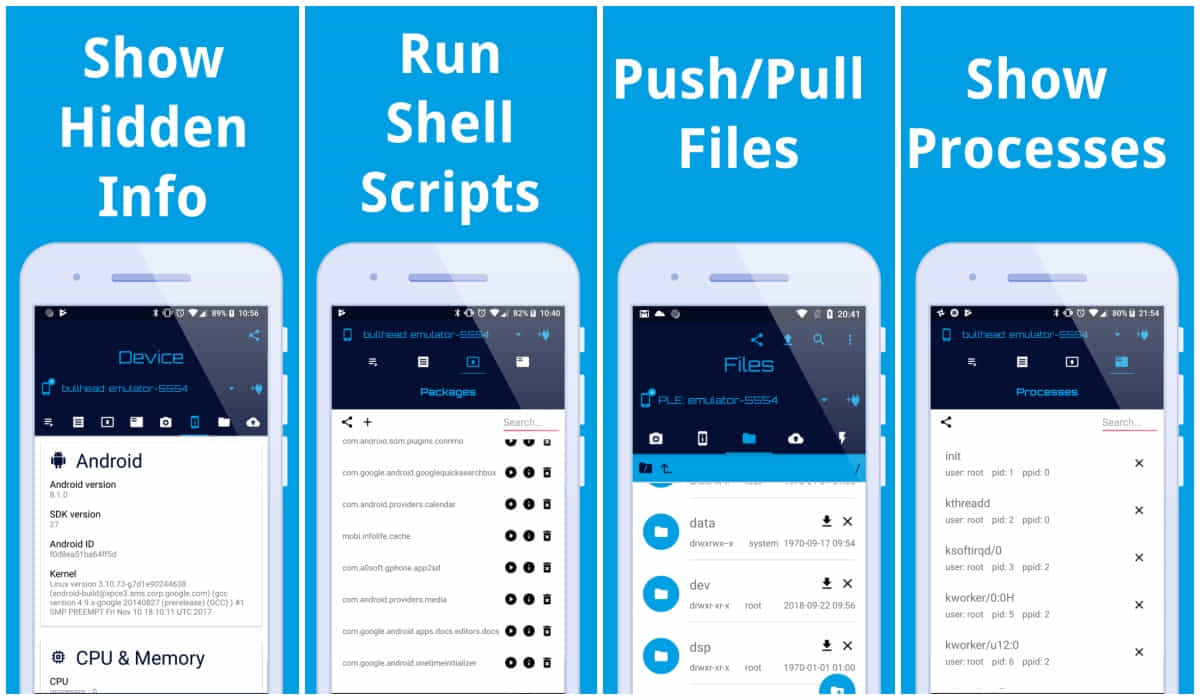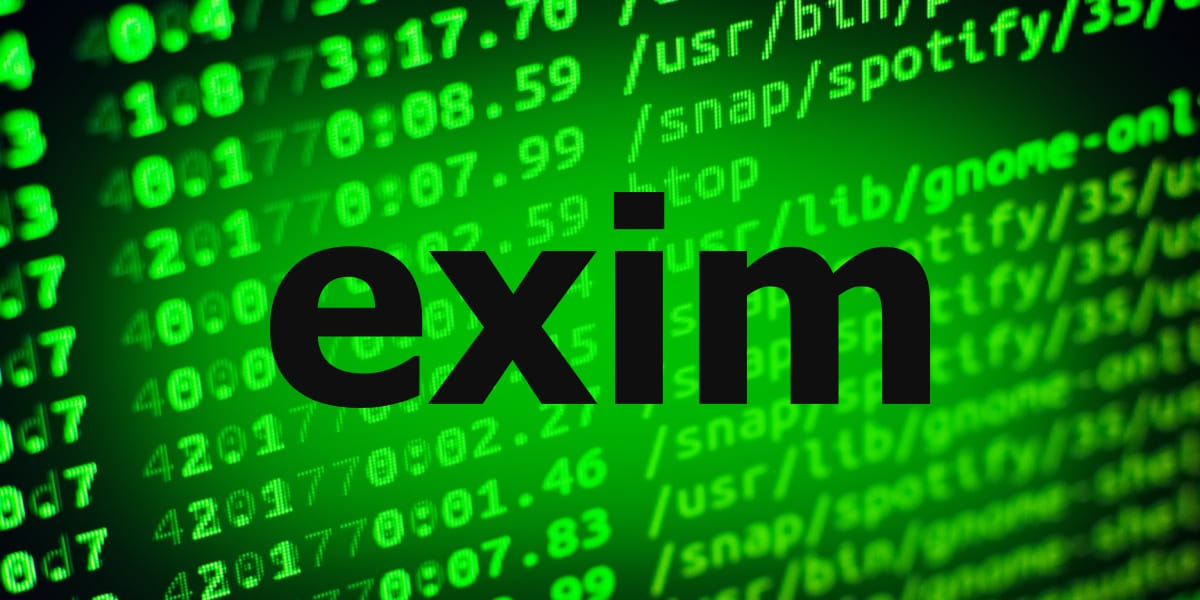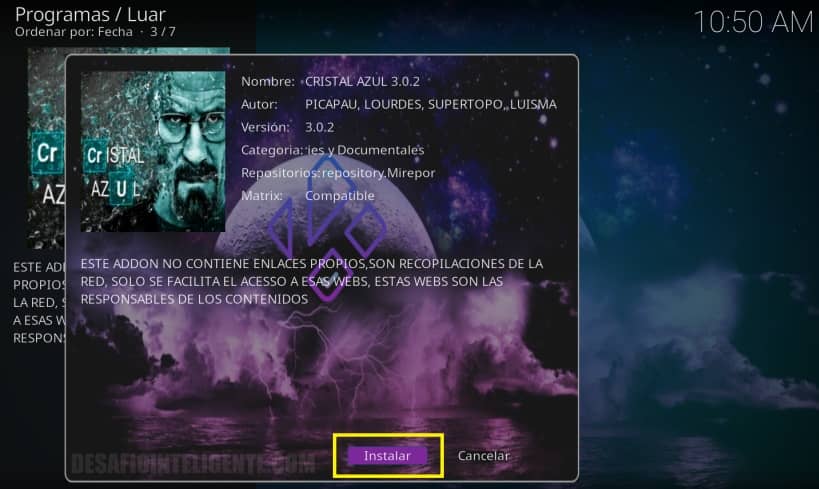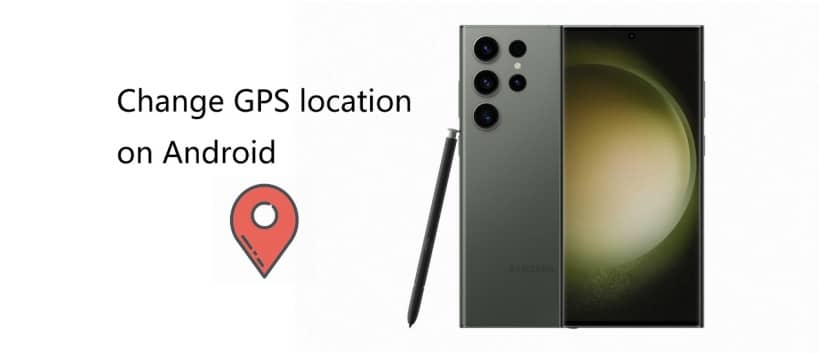Si estás recibiendo el error “IMS service se ha detenido” en tu dispositivo Android, has venido al lugar correcto.
No solo fuimos capaces de arreglar el problema, sino que también perforamos hasta la causa raíz que lo causó en primer lugar.
Por lo tanto, te recomendamos que leas qué lo desencadena antes de proceder a implementar una solución para el error “IMS service se ha detenido”.
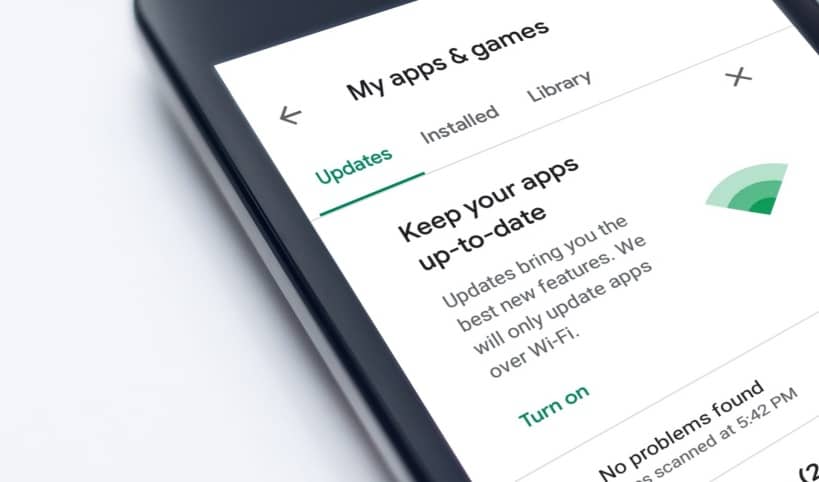
El error “IMS service se ha detenido” en Android
Antes de ponernos manos a la obra para arreglar el error “IMS service se ha detenido”, primero averiguamos que lo desencadena:
- Corrupción de caché: De vez en cuando, la caché almacenada por el dispositivo puede volverse corrupta, eventualmente resultando en el error “IMS service se ha detenido” en el dispositivo. Por lo tanto, te recomendamos que intentes eliminar esta caché y compruebes si eso soluciona el problema.
- Software obsoleto: El software Android instalado en tu dispositivo puede estar obsoleto y, por lo tanto, no ser totalmente compatible con las aplicaciones instaladas en tu dispositivo. Por tanto, te recomendamos que compruebes tu dispositivo por si dispone de actualizaciones y las instales usando los pasos siguientes.
- Aplicaciones en segundo plano: Puedes obtener este error si algunas aplicaciones en segundo plano en tu dispositivo interfieren con los servicios del sistema. Por lo tanto, te recomendamos que minimices las aplicaciones en segundo plano que estén funcionando en tu sistema.
Ahora que hemos cubierto la mayoría de las causas del error para ti, podemos finalmente comenzar a implementar la solución.
¿Como solucionar el error “IMS service se ha detenido”?
1. Busca la última actualización de software en tu teléfono
Las actualizaciones de software de Android pueden encontrarse con algunos errores, algo que puede ser solucionado en una actualización posterior. Para comprobar si hay una actualización disponible en tu teléfono, sigue estos pasos:
- Ponte el teléfono en la mano, desbloquea y abre Ajustes.
- Haz clic aquí en “Sistema” y luego selecciona “Acerca del teléfono”.
- A continuación, haz clic en “Software Update” y selecciona la opción “Comprueba por actualizaciones”.
- Si hay una actualización de software disponible, haz clic en el botón “Descargar ahora”.
- Cuando el download esté completo, se te pedirá que completes la instalación. Dale al “Sí” y tu teléfono se reiniciará.
La actualización se instalará en tu sistema y tu teléfono arrancará normalmente. Una vez hecho esto, comprueba si el error “IMS service se ha detenido” se ha resuelto.
2. Comprueba las actualizaciones de aplicaciones
La mayoría de las veces, las aplicaciones obsoletas también causan conflictos con el sistema operativo, lo que a su vez causa el error “IMS service se ha detenido”.
Por lo tanto, es necesario comprobar en la tienda de aplicaciones de Google Play las últimas actualizaciones para todas las aplicaciones.
Para llevar a cabo este arreglo, sigue estos pasos:
- Busca la aplicación “Google PlayStore” en la barra de búsqueda y toca Abrir.
- Haz clic aquí en el botón “Menu” en la esquina superior izquierda y selecciona la opción “Mis aplicaciones y juegos”.
- A continuación, haz clic en el apartado Actualizaciones y pulsa el icono de “Refrescar”.
- A continuación, haz clic en el botón “Actualizar todas” y espera a que se actualicen y instalen todas las aplicaciones.
3. Eliminar el historial de mensajes de la APP de mensajería
Siga los pasos a continuación para eliminar el historial de SMS y arreglar el error “IMS service se ha detenido”.
- Encuentra el icono de Configuración en su teléfono y haz clic en él.
- A continuación, elije Aplicaciones > Mensajería > Almacenamiento respectivamente.
- Finalmente, haz clic en el botón “Eliminar caché”.
4. Eliminar el caché del dispositivo
A veces, el caché del dispositivo se puede dañar y puede causar problemas con otros programas, por lo que en este método eliminaremos el caché completamente. Sigue estos pasos:
- Pon el teléfono en modo de descarga.
- Pulsa y mantén pulsado el botón de encendido durante unos segundos. Luego, selecciona la opción “Cerrar” en el menú.
- Ahora, pulsa y mantén pulsado el botón de encendido y el botón de volumen arriba en el dispositivo, y pulsa y mantén pulsado el botón de encendido.
- Espera un momento hasta que aparezca el logo de Samsung antes de soltar el botón de encendido.
- Cuando aparezca el logo de Android, suelta todos los botones.
- El dispositivo podría mostrar el mensaje “Instalando actualización del sistema” durante unos segundos, y luego aparecerán las opciones de recuperación de Android.
- Ahora, pulsa el botón de volumen abajo hasta que aparezca “Eliminar la caché de partición”.
- Pulsa el botón de encendido y espere a que el dispositivo elimine la caché de partición.
- Cuando esté hecho, utiliza el botón de volumen abajo para ir a través de la lista hasta que aparezca “Reiniciar el sistema ahora”.
- Pulsa el botón de encendido para seleccionar esta opción, y luego reinicia el dispositivo.
- Finalmente, comprueba si el problema sigue existiendo.
5. Ajusta la configuración de la aplicación de mensajería
A veces también puede ocurrir que ciertos ajustes de configuración de operador de red interfieran con elementos de la aplicación de mensajería, impidiendo que funcione de forma fluida.
Por lo tanto, para evitar esto, intenta desactivar las configuraciones de red de operador dentro de la aplicación de Mensajes.
Por ejemplo para el servicio de AT&T:
- Abre la app de mensajes en tu teléfono y haz clic en el icono de la flecha en la esquina superior derecha de la pantalla.
- Haz clic en Configuración en el menú emergente.
- A continuación, haz clic en Backup y sincronización de AT&T Messages y selecciona la opción de Desactivar sincronización.
- Finalmente, “reinicia” el teléfono y comprueba si el error se ha resuelto.
NOTA: Asegúrate de que no se reactiva después de reiniciar el dispositivo, si es así, desactívala, no reinicies el dispositivo de nuevo.
6. Inicia el teléfono en modo seguro
Por defecto, el modo seguro desactiva todas las aplicaciones adicionales en tu dispositivo, excepto las aplicaciones predeterminadas, previniendo que todas las demás aplicaciones interfieran con la aplicación de mensajería predeterminada.
De este modo se hace más fácil determinar la causa del error IMS service. Puedes iniciar tu dispositivo en modo seguro utilizando los siguientes métodos.
- Mantén presionado el botón “Power” en tu teléfono durante unos segundos. Luego selecciona la opción “Cerrar” del menú.
- Después de apagar el dispositivo, presiona y mantén presionado el botón “Power” durante unos segundos para encenderlo de nuevo.
- Una vez que aparezca el Logo en la pantalla, presione y mantenga presionado el botón de bajar volumen durante un rato.
El teléfono entrará automáticamente en modo seguro, como se puede ver en la pantalla, en la esquina inferior izquierda.
Finalmente, comprueba si el servicio IMS se ha detenido y el error IMS service de Android se ha corregido.
7. Desactivar/desinstalar aplicaciones de terceros
Si el error IMS service no sucede en modo seguro, significa que una de las aplicaciones descargadas de terceros, especialmente el app de mensajería, está causando el problema.
Así que necesitas desactivar/desinstalar completamente tales aplicaciones antes de poder entrar en modo normal.
También, desinstalar cualquier aplicación recientemente instalada que pienses que pueda estar causando el error IMS.
8. Resetear mensaje de configuración
- Abre la app de Mensajes en Android.
- Luego toca los tres puntos verticales que aparecen en la esquina superior derecha del app y selecciona “Configurar Mensajes”.
- Elige opciones de configuración
- Selecciona la opción de mensaje de configuración
- A continuación, presiona “Eliminar” en la esquina superior derecha de la pantalla y “reiniciar” tu teléfono.
9. Eliminar el exceso de mensajes de texto
Demasiados mensajes de texto en el app de mensajería pueden también activar este error, así que intenta eliminar todos los mensajes de texto en Android.
Para hacer esto, sigue estos pasos.
- Lanza la app de mensajería en tu Android y selecciona la opción Menu mostrada por tres puntos verticales en la parte superior de la pantalla.
- Luego, presiona la opción “Eliminar Thread” (Eliminar hilo).
- A continuación, comprueba la casilla enfrente de la opción “Seleccionar todos” y pulsa el botón “Eliminar”.
10. Eliminar notificaciones emergentes
Ve al administrador de aplicaciones en tu teléfono y presiona el icono Más. Selecciona la app System de la lista desplegable.
Luego desplázate hasta “com.sec.ims” y selecciona la app, habrá una opción para eliminar las notificaciones emergentes, púlsala. También puedes eliminar la cache.
Relacionados
-

¿Cómo crear una sociedad limitada online?
-

Bugjaeger Mobile ADB, una gran APP para instalar APK
-

30 comandos de Exim imprescindibles para gestionar el correo
-

Nohup: cómo y por qué usar este comando en Linux
-

Cristal Azul Addon – Guía de instalación
-

¿Cómo cambiar la ubicación del GPS en Android sin acceso de root?